
В Capture One Pro 7, рядом с названием некоторых инструментов, появилась иконка «кисточки». На первый взгляд она просто означает, что этот инструмент можно использовать со слоями Local Adjustments.
Но не все знают, что за этой иконкой скрывается еще и интересный функционал Capture One.
В этой небольшой статье я расскажу о том, как изменить настройки инструментов Local Adjustments и сделать работу со слоями намного быстрее, и удобнее.
Если вы откроете вкладку Local Adjustments, то увидите, что все инструменты в этом разделе помечены иконкой с «кисточкой».

И логично, что со всеми ними можно работать в режиме слоев Local Adjustments.
Но на самом деле эта иконка показывает совсем другое. Включите настройки любого инструмента с «кисточкой» и там, появится интересная опция – Adjust Selected Layer.
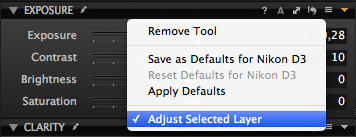
Этой настройкой вы определяете, в каком режиме будет работать выбранный инструмент: обрабатывать всю картинку или воздействовать только на выбранный слой Local Adjustments.
Например, если вы включили режим Adjust Selected Layer у блока Exposure, то все настройки экспозиции будут применяться сразу на выбранный слой, а если отключить эту опцию, то инструмент будет работать на всю картинку.
Иконка «кисточка» показывает, что выбран режим обработки слоя (Adjust Selected Layer), а не всей фотографии.
Как это использовать на практике?
Во-первых можно настроить работу каждого инструмента под себя.
Когда я рисую новый слой Local Adjustments мне привычнее, чтобы настройки экспозиции в основной вкладке сразу применялись на этот слой. Включаем режим Adjust Selected Layer.

А во-вторых важно не забывать о том, что любой инструмент в Capture One можно продублировать в любой вкладке.
Например, мне не нужно, чтобы Clarity автоматически применялся на новый слой, так как обычно я увеличиваю Clarity на всей фотографии.
Но при этом, иногда, мне нужно использовать Clarity только на определенном слое, а время на переключение между вкладками тратить не хочется.
Поэтому я просто создал еще один Clarity Tool в основной рабочей вкладке и поставил его в режим Adjust Selected Layer.
Теперь, когда мне нужно обработать весь кадр или только слой, я просто выбираю нужный инструмент.

Как вы видите, выбор режимов Adjust Selected Layer действительно делает работу со слоями намного быстрее и удобнее.
И, кстати, это очень типично для Capture One Pro – вы можете настроить весь интерфейс программы, так как вам будет удобнее и комфортнее работать. За это мы ее и любим :)
Подробно про работу с Local Adjustments и весь функционал Capture One я рассказываю на он-лайн курсе «Профессиональная обработка RAW в Capture One Pro 7».
Видеокурс «Профессиональная обработка RAW в Capture One Pro 7»
О всех возможностях Capture One Pro 7 я рассказываю в своем видеокурсе «Профессиональная обработка RAW в Capture One Pro 7».
Это четыре часа обучающего видео (полностью на русском языке), которые освещают все аспекты работы в Capture One Pro: от описания всех инструментов программы и эффективных приемов обработки, до сложной работы с RAW.
Пример видеоурока:
Другие статьи о работе с Local Adjustments:
Инструменты Capture One Pro 7. Градиентная маска в Local Adjustments
Чтобы первыми узнавать о всех новых статьях на CaptureOneBlog.ru – вступайте в наши группы в социальных сетях:
Или подписывайтесь на RSS

Автор: Александр Свет
Twitter: @sashasvet
ЖЖ: sashasvet.livejournal.com



